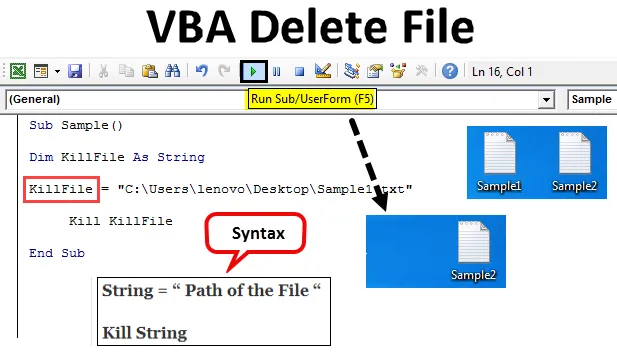
Introduction à VBA Delete File
Parfois, lorsque nous travaillons dans VBA, nous créons des fichiers indésirables ou nous avons des fichiers indésirables sur notre ordinateur. Comment s'en débarrasser? Nous pouvons simplement aller supprimer chaque fichier manuellement en localisant le fichier et faire un clic droit dessus, puis nous cliquons sur le bouton Supprimer pour supprimer le fichier. Ou nous pouvons appuyer sur le bouton Supprimer du clavier pour supprimer le fichier. Mais comment faire cela dans VBA est ce que nous allons apprendre dans cet article.
Alors maintenant, nous avons compris le concept de ce sujet que nous devons supprimer un fichier à l'aide de macros VBA. Dans VBA, nous avons une commande kill qui est utilisée pour supprimer un fichier de son emplacement. Lorsque nous supprimons simplement le fichier en passant par le processus de localisation du fichier et en cliquant avec le bouton droit sur celui-ci pour le supprimer ou en appuyant même sur le bouton Supprimer, le fichier va dans la corbeille. Mais lorsque nous utilisons la commande Kill dans VBA pour supprimer un fichier, le fichier est définitivement supprimé de l'ordinateur. Il ne va pas à la corbeille. Voyons maintenant la syntaxe que nous utiliserons pour supprimer un fichier à l'aide de VBA. C'est comme suit:
Syntaxe de suppression de fichier dans Excel VBA
String = "Chemin du fichier" Kill String
Rappelez-vous toujours que le chemin du fichier doit être dans les virgules inversées. Maintenant, pour supprimer un fichier dans VBA, nous devons avoir son chemin. Comment obtenir un chemin d'accès au fichier? Nous devons cliquer avec le bouton droit sur le fichier et cliquer sur les propriétés qui nous donnent différentes options pour les propriétés du fichier une fois que nous avons cliqué sur l'onglet de sécurité qui est le deuxième nombre dans les onglets, nous pouvons trouver l'emplacement du chemin sous le nom de l'objet. Jetez un œil à la capture d'écran ci-dessous pour référence.
Le chemin écrit après le nom de l'objet est l'argument que nous devons alimenter pour la fonction killfile afin de supprimer n'importe quel fichier. Commençons maintenant à supprimer des fichiers en regardant quelques exemples ci-dessous.
Avant de passer aux exemples, assurez-vous toujours que l'onglet du développeur est activé pour utiliser les macros. Cela se fait en passant à la section des fichiers, puis à la section des options. Nous trouverons une case à cocher qui doit être cochée pour activer l'onglet du développeur. Passons maintenant aux exemples. Par exemple, j'ai deux fichiers nommés échantillon 1 et échantillon 2. Les deux sont des fichiers texte et sont sur le bureau. Jetez-y un œil ci-dessous.
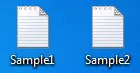
Comment supprimer un fichier à l'aide de VBA?
Voyons les exemples de suppression de fichier dans Excel VBA.
Vous pouvez télécharger ces modèles Excel de suppression de fichiers VBA ici - Modèles Excel de suppression de fichiers VBAExemple # 1 - Fichier de suppression VBA
Supprimons d'abord l'exemple de fichier 1 dans cet exemple. Les deux exemples auront une différence d'une minute que j'expliquerai à la fin du sujet. Tout d'abord, nous devons obtenir un chemin pour l'exemple de fichier 1. Pour ce faire, cliquez avec le bouton droit sur le fichier et, dans l'option Propriétés, accédez à la sécurité et nous trouverons le chemin d'accès à côté du nom de l'objet comme suit.
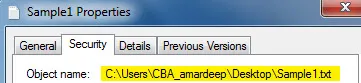
Étape 1: Maintenant, entrons dans VBA à partir de l'option visuelle de base. Il peut être trouvé sous l'onglet développeur.
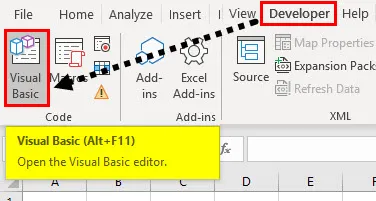
Étape 2: Une fois que nous sommes en VBA, nous devons insérer un module. Pour entrer dans la fenêtre de code, double-cliquez sur le module qui nous amènera à la fenêtre de code.
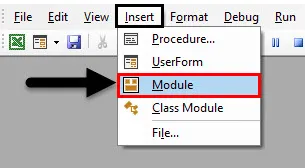
Étape 3: Maintenant, la première étape pour écrire un code VBA consiste à nommer la macro comme suit.
Code:
Sous-échantillon () End Sub
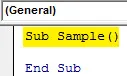
Étape 4: Déclarez une variable sous forme de chaîne qui stockera le chemin d'accès au fichier.
Code:
Sub Sample () Dim KillFile As String End Sub
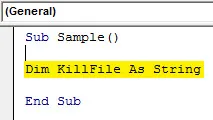
Étape 5: Attribuons maintenant le chemin à cette chaîne du fichier que nous voulons supprimer, qui est sample1.
Code:
Sub Sample () Dim KillFile As String KillFile = "C: \ Users \ CBA_amardeep \ Desktop \ Sample1.txt" End Sub
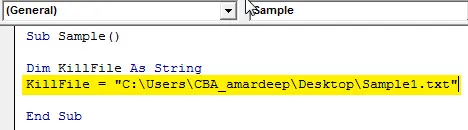
Étape 6: Supprimons maintenant le fichier à l'aide de la fonction Kill comme suit.
Code:
Sub Sample () Dim KillFile As String KillFile = "C: \ Users \ CBA_amardeep \ Desktop \ Sample1.txt" Kill KillFile End Sub
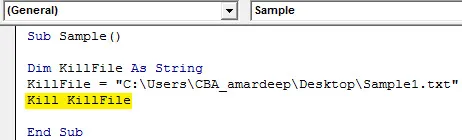
Étape 7: Lorsque nous exécutons le code ci-dessus et examinons le bureau, nous ne pouvons plus trouver le premier fichier texte que nous avons créé.

Seul le deuxième fichier est présent et le premier fichier est déplacé. Maintenant, que se passe-t-il si le chemin du fichier était incorrect ou si le fichier n'existait même pas. Maintenant, nous avons supprimé le premier fichier et il n'existait même pas, nous pouvons donc réexécuter le code pour vérifier le résultat que nous obtiendrons. Exécutez à nouveau le code ci-dessus.
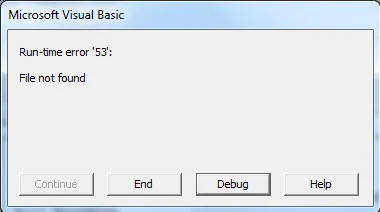
VBA nous donne une erreur d'exécution que le fichier est introuvable. C'est important que nous devons garder à l'esprit.
Exemple # 2 - Fichier de suppression VBA
Supprimons maintenant le deuxième fichier à l'aide de la fonction kill. Encore une fois, nous devons avoir le chemin du deuxième fichier pour lequel nous devons cliquer avec le bouton droit sur le fichier et, à partir de l'option des propriétés, aller à la sécurité et nous trouverons le chemin d'accès à côté du nom de l'objet comme suit.
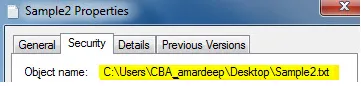
Maintenant que nous avons le chemin du deuxième fichier, supprimons ce fichier.
Étape 1: Entrez dans VBA via l'onglet développeur.
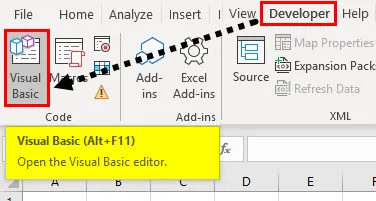
Étape 2: Une fois que nous sommes en VBA, nous devons insérer un module. Pour entrer dans la fenêtre de code, double-cliquez sur le module qui nous amènera à la fenêtre de code.
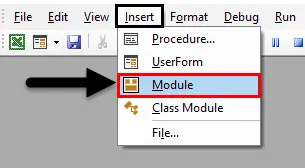
Étape 3: Nommez d'abord la macro afin de poursuivre comme suit.
Code:
Sub sample1 () End Sub
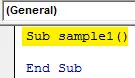
Étape 4: Similaire à ci-dessus, déclarez une variable sous forme de chaîne pour stocker le chemin du fichier.
Code:
Sub sample1 () Dim KillFile As String End Sub
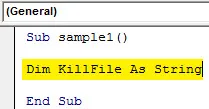
Étape 5: Dans la chaîne, stockez le chemin du fichier comme suit.
Code:
Sub sample1 () Dim KillFile As String KillFile = "C: \ Users \ CBA_amardeep \ Desktop \ Sample2.txt" End Sub
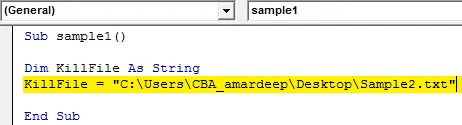
Étape 6: Maintenant, nous allons vérifier que le fichier existe même en utilisant la fonction If comme suit.
Code:
Sub sample1 () Dim KillFile As String KillFile = "C: \ Users \ CBA_amardeep \ Desktop \ Sample2.txt" If Len (Dir $ (KillFile))> 0 Then SetAttr KillFile, vbNormal Kill KillFile Sinse MsgBox "File Not Found" End If End Sub
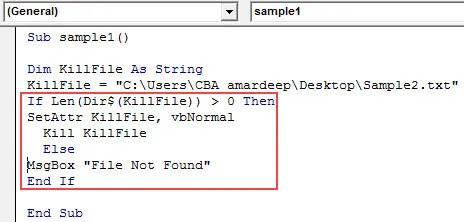
Étape 7: Maintenant, si nous exécutons le code ci-dessus, nous pouvons voir que le fichier a été supprimé et qu'il n'est plus sur le bureau.
Étape 8: Dans l'exemple ci-dessus, nous avons vu que si le fichier n'existe pas, VBA nous donne également une erreur dans ce cas, car le fichier a été supprimé, nous pouvons exécuter à nouveau le code et nous pouvons voir qu'au lieu de l'erreur que nous obtenons un message personnalisé comme suit.
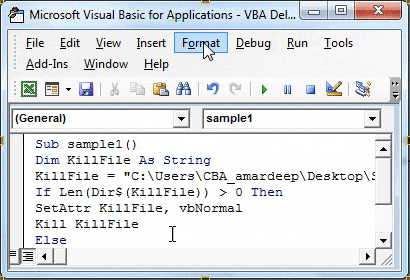
Choses dont il faut se rappeler
Il y a peu de choses dont nous devons nous rappeler concernant la suppression d'un fichier dans VBA:
- Nous utilisons la fonction Kill pour supprimer un fichier.
- Nous devons avoir le chemin du fichier spécifique qui doit être supprimé.
- Si le fichier n'est pas trouvé, nous rencontrons une erreur.
- Les fichiers supprimés par la fonction Kill ne vont pas dans la corbeille.
Articles recommandés
Ceci est un guide pour VBA Delete File. Ici, nous discutons de la façon d'utiliser le fichier de suppression Excel VBA avec quelques exemples pratiques et un modèle Excel téléchargeable. Vous pouvez également consulter nos autres articles suggérés -
- Comment utiliser VBA en boucle?
- VBA Supprimer les doublons
- Comprendre les types de données VBA
- Veille VBA avec des exemples